O que é o 3D Touch e por que ele mudará Como você usa dispositivos móveis

O novo iPhone 6S está fora e com ele todo o hub-bub que normalmente acompanha uma nova versão do iPhone, mas é um recurso de destaque que queremos falar hoje e que vale a propaganda: 3D Touch.
Provavelmente, é seguro dizer que o 3D Touch é um dos recursos mais inovadores para aparecer em uma tela sensível ao toque do telefone celular desde -zoom, swiping, e outras ações que todos nós agora tomamos como garantidos.
O 3D Touch não é apenas um novo recurso que a Apple colocou no seu celular, é uma mudança fundamental na maneira como iremos interagir fisicamente com ele.
Peek, Pop e Ações Rápidas
O 3D Touch adiciona o que a Apple chama de Peek e Pop, bem como Ações Rápidas.
Quando você pressiona a tela, ela detecta e permite que você acesse outras opções . Por exemplo, na captura de tela abaixo, quando aplicamos pressão no ícone do Relógio na tela inicial, novas opções aparecem, incluindo a capacidade de criar alarmes e iniciar cronômetros e cronômetros.
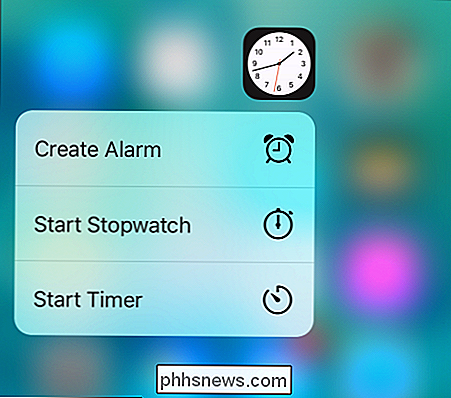
Isso basicamente economiza duas etapas, mas também uma maneira mais focada de interagir com seus aplicativos, levando-o imediatamente para as funções que você deseja acessar.
O 3D Touch já foi encontrado em muitos aplicativos de terceiros. O aplicativo Instagram, por exemplo, encontra-se com quatro ações rápidas que saem do seu ícone da tela inicial.
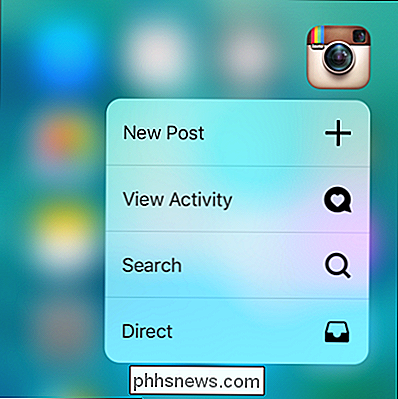
O 3D Touch também introduz o conceito de "espiada". Na captura de tela abaixo, pressionamos um e-mail não aberto para ver seu conteúdo sem realmente abri-lo. Tire o dedo da tela e retorne à sua caixa de entrada.
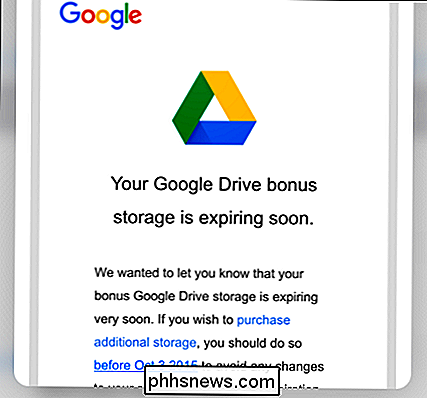
Enquanto espreita, você também pode deslizar para cima e acessar mais opções. Aqui, com o aplicativo Mail, podemos fazer coisas como responder, encaminhar a mensagem e muito mais.
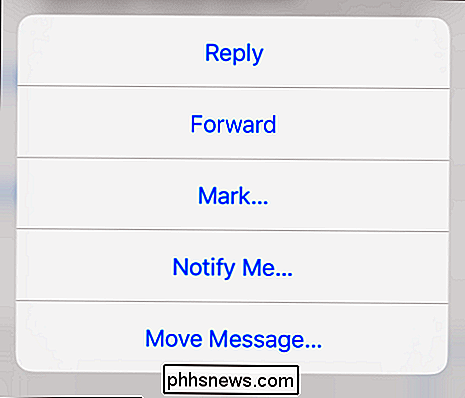
Peek se estende a muitos outros aplicativos (pelo menos aplicativos iOS nativos, por enquanto), para que você possa enviar links 3D Touch em mensagens e visualize o site sem abri-lo em um navegador da Web.
Você também pode espiar as fotos tiradas pressionando a miniatura no aplicativo da câmera.
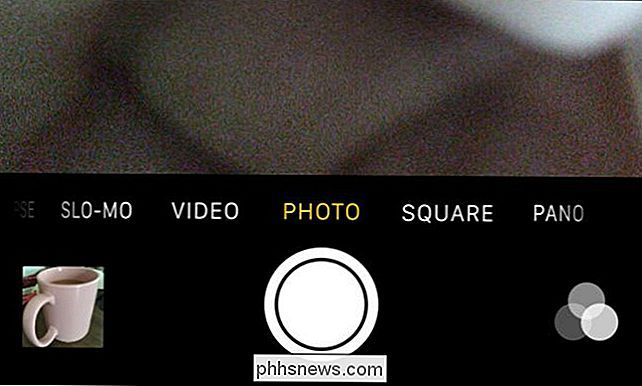
Isso não interromperá a foto, permitindo você verá se obteve a foto que deseja antes de prosseguir.
Se você estiver compondo uma mensagem, poderá pressionar o teclado com força e mover o cursor para selecionar facilmente partes do texto.
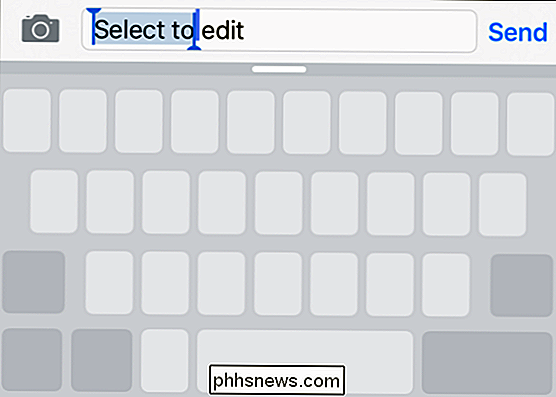
A lista continua. Aqui estão mais algumas coisas que você pode fazer com o 3D Touch:
- pré-visualize um local pressionando em um endereço em uma mensagem
- pressione uma imagem no aplicativo Fotos para compartilhá-la rapidamente
- salvar fotos rapidamente no Safari pressionando e arrastando para cima
- pressione na borda esquerda da tela para alternar rapidamente entre aplicativos sem abrir o alternador de aplicativos
- use o aplicativo Notas para criar desenhos sensíveis à pressão
- use as Live Photos como telas de bloqueio animadas
Então, há um pouco que o 3D Touch já oferece na sequência imediata da introdução da série 6S, mas prevemos que isso levará a muito mais. Imagine poder acessar diferentes funções de armas em jogos ou alterar rapidamente as configurações. À medida que pensamos nisso, a possibilidade e o potencial do 3D Touch realmente começam a se desdobrar.
Ajustando ou Desativando o 3D Touch
O 3D Touch pode não ser para todos, portanto, você pode desativá-lo ou, pelo menos, ajustar a sensibilidade melhor se adequar a você.
Toque em abrir as configurações gerais e selecione "Acessibilidade".
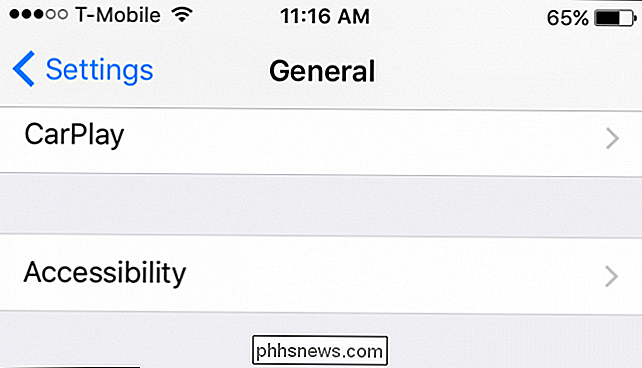
Nas configurações Acessibilidade, selecione "3D Touch" e daqui você pode desativá-lo completamente ou ajustar a sensibilidade.
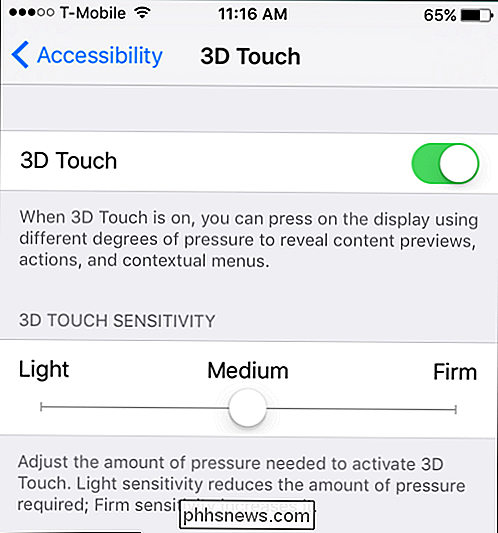
Nós É certo que outros fabricantes de telefones começarão rapidamente a implementar um recurso semelhante em seus dispositivos, mas por enquanto, o iPhone 6S e o 6S Plus são a única maneira de tirar proveito deste novo e excitante recurso.
Se você tiver alguma coisa, gostaria de adicionar a este artigo, como uma pergunta ou um comentário, por favor deixe seu feedback em nosso fórum de discussão.

Como aumentar o tamanho e o brilho do texto no Apple Watch
Estamos todos familiarizados com texto minúsculo em nossos telefones, tablets e relógios inteligentes; Se sua visão é fraca, então sentimos sua dor. Com o Apple Watch, você pode aumentar facilmente o tamanho do texto e o brilho para torná-lo mais legível. Usar o Apple Watch já apresenta alguns desafios únicos.

Como excluir mensagens no Facebook para o bem
Hmm, então você enviou uma mensagem inapropriada para alguém no Facebook há dois anos e agora está voltando para assombrá-lo? Bem, isso é o Facebook! Eles vão manter cada detalhe que você clicar ou digitar em seu site. Desde o lançamento das mensagens no Facebook, você pode visualizar seu histórico de bate-papo / mensagem desde o início. Isso é ótim

![[Patrocinado] WinX DVD Ripper Platinum é gratuito para How-To Geek Readers até 5 de junho](http://phhsnews.com/img/how-to-2018/winx-dvd-ripper-platinum-is-free-for-how-to-geek-readers-until-june-5.jpg)

